Mit Microsoft Excel können Sie Daten filtern. Dies ist eine nützliche Funktion, mit der Sie große Datenmengen besser erfassen können. Wenn Sie nicht über das erforderliche technische Know-how zum Erstellen einer Datenbank verfügen, können Sie mit dieser Funktion Ihr Leben retten. Die Filter sind ziemlich einfach und ermöglichen es Ihnen, Daten in eine Spalte aufzunehmen oder daraus auszuschließen. Der Filter erstreckt sich auch auf Datenwerte in den entsprechenden Zeilen und gilt auch für diese. Der Filter führt keine automatische Aktualisierung durch. Wenn sich ein Wert in einer gefilterten Spalte ändert, weil Sie ihn manuell aktualisiert haben oder eine Formel verwendet wird, müssen Sie die Filter erneut anwenden. Mit einem einfachen Code-Snippet können Sie gefilterte Spalten sofort aktualisieren.
Sie müssen Makros aktivieren und speichernExcel-Datei als makrofähige Datei (.XLSM), um den Code zu verwenden. Um die Datei als Makro-fähige Datei zu speichern, gehen Sie zu Datei> Speichern unter und wählen Sie im Dialogfeld "Speichern unter" die Option "Excel-Makro-fähige Arbeitsmappe" aus.
Wählen Sie als Nächstes das Blatt aus, auf das Sie Filter angewendet haben. Klicken Sie mit der rechten Maustaste darauf und wählen Sie im Kontextmenü die Option "Code anzeigen".

Ein Microsoft Visual Basic-Fenster mit der aktuellen Excel-Tabelle wird geöffnet. Fügen Sie den folgenden Code in das Codefenster ein.
Private Sub Worksheet_Change(ByVal Target As Range)
If Me.FilterMode = True Then
With Application
.EnableEvents = False
.ScreenUpdating = False
End With
With ActiveWorkbook
.CustomViews.Add ViewName:="Mine", RowColSettings:=True
Me.AutoFilterMode = False
.CustomViews("Mine").Show
.CustomViews("Mine").Delete
End With
With Application
.EnableEvents = True
.ScreenUpdating = True
End With
End If
End Sub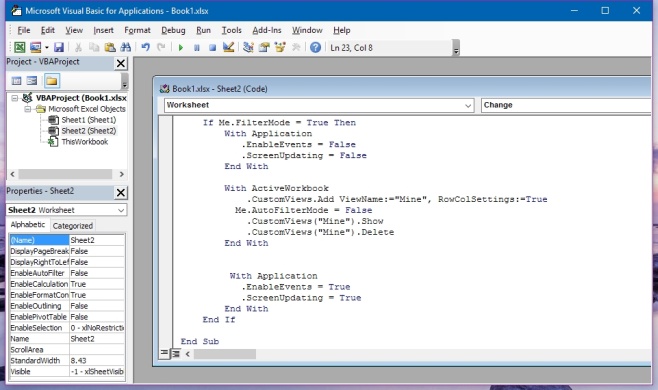
Speicher die Datei. Wenn Sie die Datei nicht als Excel Macro Enabled Workbook gespeichert haben, werden Sie erneut dazu aufgefordert. Diese Datei, die Sie speichern, wird als Kopie gespeichert und überschreibt die aktuelle Datei nicht.
Sobald der Code hinzugefügt wurde, können Sie jede Zelle in einer gefilterten Spalte aktualisieren. Die gefilterten Daten werden dann gemäß den von Ihnen festgelegten Bedingungen automatisch aktualisiert. Dieser Code wurde vom Stack Exchange-Benutzer Sorin geschrieben.













Bemerkungen